Opciones de comparación
Haga clic en Herramientas | Opciones de comparación para abrir el cuadro de diálogo "Configuración" (imagen siguiente). En este cuadro de diálogo puede configurar la sesión de comparación. Las opciones que están activas en este diálogo cuando se inicia una sesión de comparación son las opciones que se aplican a la sesión de comparación.
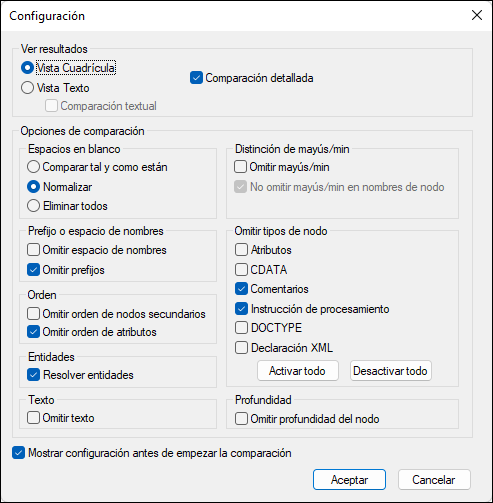
Ver resultados
Seleccione en qué vista se muestran los resultados. Puede elegir una de estas opciones:
•Vista Cuadrícula (comparación XML)
•Vista Texto con la casilla Comparación textual desactivada (comparación XML)
•Vista Texto con la casilla Comparación textual activada (comparación textual)
Si selecciona una vista de comparación XML, los documentos se tratan como documentos XML y se habilitan las opciones de comparación XML. Si marca la opción Comparación textual, se habilitan solamente las opciones de comparación válidas para la comparación textual (Espacios en blanco y Distinción de mayús/min) y las demás opciones se deshabilitan.
Nota: Puede combinar las diferencias encontradas en los archivos en las vistas Texto y Cuadrícula, tanto en el modo de comparación XML como en el textual. Para deshacer la combinación de diferencias, detenga la sesión de comparación, seleccione el archivo donde desea deshacer los cambios y seleccione Edición | Deshacer o pulse Ctrl + Z.
Comparación detallada
Si se desactiva esta opción, las diferencias entre elementos inmediatos del mismo nivel se señalan como una sola diferencia y la opción de combinación se deshabilita. Si se activa esta opción, las diferencias entre elementos inmediatos del mismo nivel se señalan como diferencias distintas y se habilita la opción de combinación.
Nota: Para poder realizar operaciones de combinación es necesario marcar la casilla Comparación detallada.
Espacios en blanco
Se consideran espacios en blanco los espacios, las tabulaciones, los retornos de carro y los saltos de línea. Si se normalizan los espacios en blanco, se sustituirán todos los caracteres de espacio en blanco consecutivos con un solo carácter de espacio en blanco. Sin embargo, recuerde que según la especificación XML, los espacios en blanco iniciales y finales de los valores de atributo se eliminan por completo cuando se normalizan los espacios en blanco. Puede elegir estas opciones de comparación: (i) comparar los espacios en blanco tal y como están, (ii) comparar los archivos con los espacios en blanco normalizados y (iii) eliminar todos los espacios en blanco antes de realizar la comparación. Estas opciones están disponibles tanto para la comparación XML como para la textual.
Distinción de mayúsculas y minúsculas
Si marca la casilla Omitir mayús/min, también tiene la opción de omitir o no las mayúsculas y minúsculas en los nombres de nodo (solamente en comparaciones XML). Las opciones de este panel están disponibles tanto para la comparación XML como para la textual.
Prefijo o espacio de nombres
Aquí puede elegir si los espacios de nombres y los prefijos se tienen en cuenta o no durante la comparación.
Orden
Si marca la casilla Omitir orden de nodos secundarios, no importa la posición de los nodos secundarios con respecto a la de los demás. La comparación toma todo el conjunto de nodos secundarios y, si la única diferencia entre los dos archivos es la posición relativa del conjunto de nodos, la diferencia se omite.
Nota: Los nodos secundarios se identifican por su nombre, sus atributos y su posición. Si varios nodos del conjunto del mismo nivel tienen el mismo nombre, entonces se usa la posición de estos nodos para identificar su posición, aunque la opción Omitir orden de nodos secundarios esté marcada. Esta opción afecta a cada nivel por separado.
Si no marca la casilla Omitir orden de nodos secundarios, se señala como diferencias el orden diferente de los nodos.
También hay una opción para omitir el orden de los atributos en la comparación y afecta al orden de los atributos de cada elemento.
Entidades
Si marca la casilla Resolver entidades, se resuelven todas las entidades del documento. De lo contrario, los archivos se comparan con las entidades tal y como están.
Omitir texto
Si marca la casilla Omitir texto, no se señalan las diferencias encontradas en los nodos de texto.
Omitir tipos de nodo
Aquí puede elegir qué tipos de nodos se comparan y cuáles no. Los tipos de nodos que se pueden omitir de la comparación son los atributos, las secciones CDATA, los comentarios, las instrucciones de procesamiento, las instrucciones DOCTYPE y la declaración XML.
Profundidad
Aquí puede elegir si se tiene en cuenta o no la profundidad adicional de cada elemento (es decir, si el elemento tiene más niveles de descendientes) en relación con la profundidad del elemento correspondiente del otro archivo. Para poder realizar operaciones de combinación de diferencias es necesario marcar la casilla Omitir profundidad del nodo.
Mostrar configuración antes de empezar la comparación
Si marca esta casilla, este cuadro de diálogo aparece antes de cada comparación de archivos/directorios (al hacer clic en los comandos Comparar el archivo con... y Comparar directorios). Esto puede ser práctico si desea repasar la configuración de la configuración o cambiarla en cada comparación.
Si desactiva esta casilla, la sesión de comparación se inicia nada más invocar la comparación.